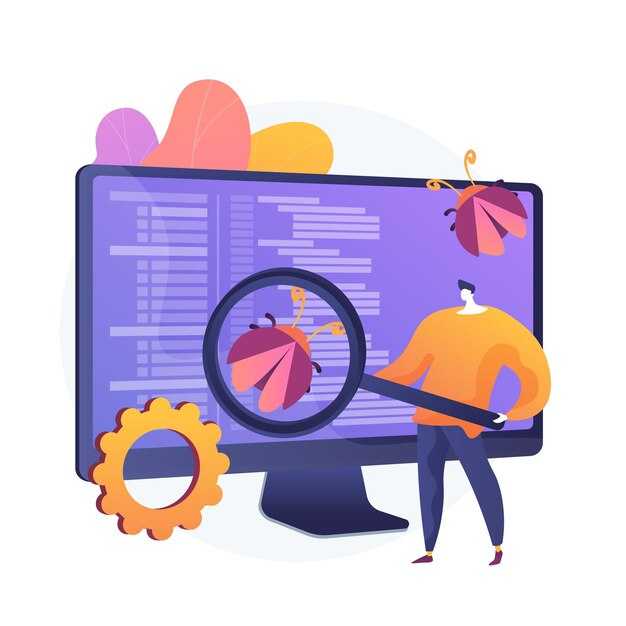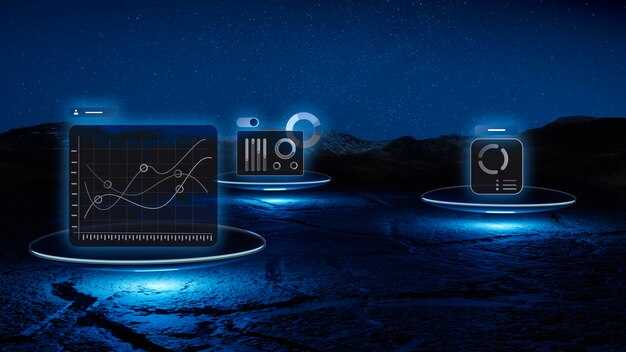Если изображения на вашей странице не загружаются, первым делом проверьте путь к файлу. Убедитесь, что вы указали правильный адрес в атрибуте src. Ошибки в пути, такие как отсутствие папки или неправильное имя файла, – самая частая причина проблемы. Например, если картинка находится в папке images, путь должен выглядеть так: src=»images/photo.jpg».
Еще одна распространенная причина – неправильные права доступа к файлам. Убедитесь, что сервер имеет доступ к изображению. Проверьте настройки файловой системы: права должны быть установлены на чтение для всех пользователей. Например, для Linux используйте команду chmod 644 photo.jpg.
Если путь и права доступа в порядке, проверьте формат изображения. Некоторые браузеры могут не поддерживать редкие форматы, такие как WebP или SVG. Убедитесь, что файл сохранен в популярном формате, например JPEG или PNG.
Также проблемы могут возникать из-за кэширования браузера. Если вы обновили изображение, но изменения не отображаются, попробуйте очистить кэш или использовать другой браузер. Добавьте параметр ?v=1 к пути к файлу, чтобы обойти кэширование: src=»images/photo.jpg?v=1″.
Наконец, проверьте консоль разработчика в браузере. Ошибки, связанные с загрузкой изображений, обычно отображаются там. Это поможет быстро определить, в чем проблема, и устранить ее.
Причины и решения проблем с загрузкой картинок в HTML
Проверьте правильность указания пути к изображению. Если путь относительный, убедитесь, что он начинается с текущей директории файла HTML. Для абсолютных путей убедитесь, что они корректны и начинаются с корня сайта.
Убедитесь, что файл изображения существует на сервере и имеет правильное расширение (.jpg, .png, .gif и т.д.). Ошибка в названии файла или его отсутствие приведет к проблемам с загрузкой.
Проверьте разрешения файла на сервере. Если доступ к изображению ограничен, браузер не сможет его загрузить. Установите права доступа 644 для файлов и 755 для директорий.
Убедитесь, что размер изображения не превышает допустимый лимит сервера. Большие файлы могут не загружаться из-за ограничений на максимальный размер загружаемых данных. Оптимизируйте изображение, уменьшив его размер или используя сжатие.
Проверьте кодировку файла HTML и изображения. Если кодировка отличается, браузер может некорректно интерпретировать путь к файлу. Убедитесь, что оба файла используют UTF-8.
Убедитесь, что тег корректно вставлен в HTML-код. Проверьте наличие обязательных атрибутов, таких как src и alt. Отсутствие атрибута src или его некорректное указание приведет к ошибке.
Если изображение загружается из внешнего источника, убедитесь, что URL-адрес доступен и не блокируется настройками CORS. Проверьте доступность ресурса через браузер или инструменты разработчика.
Используйте инструменты разработчика в браузере (например, Chrome DevTools) для проверки сетевых запросов. Это поможет выявить ошибки загрузки, такие как 404 (файл не найден) или 403 (доступ запрещен).
Проверьте, не блокирует ли изображение файл .htaccess или другие настройки сервера. Ошибки в конфигурации могут ограничивать доступ к файлам.
Если изображение загружается через JavaScript, убедитесь, что скрипт выполняется корректно и не содержит ошибок. Проверьте консоль браузера на наличие сообщений об ошибках.
Технические причины неполучения картинок
Обратите внимание на регистр символов в пути. На серверах с Unix-подобными системами пути чувствительны к регистру. Если в коде написано «image.png», а файл называется «Image.PNG», изображение не загрузится.
Убедитесь, что файл изображения действительно существует на сервере. Иногда файлы могут быть случайно удалены или перемещены. Проверьте папку, указанную в пути, чтобы убедиться, что изображение там.
Проверьте права доступа к файлу. Если сервер не имеет разрешения на чтение файла, изображение не отобразится. Установите права доступа 644 для файлов и 755 для папок, чтобы сервер мог их обрабатывать.
Если изображение загружается с внешнего источника, убедитесь, что URL-адрес корректен и ресурс доступен. Некоторые сайты могут блокировать внешние запросы или изменять пути к файлам.
Проверьте настройки сервера. Иногда серверы блокируют загрузку определенных типов файлов или ограничивают доступ к папкам. Убедитесь, что конфигурация сервера не препятствует загрузке изображений.
Используйте инструменты разработчика в браузере, чтобы проверить ошибки загрузки. Вкладка «Сеть» покажет, какие файлы не загружаются и почему. Это поможет быстро найти проблему.
Если изображение слишком большое, оно может загружаться медленно или не загрузиться вовсе. Оптимизируйте размер файла, чтобы ускорить загрузку и избежать ошибок.
Некорректный путь к изображению
Проверьте путь к изображению в атрибуте src. Убедитесь, что указан правильный относительный или абсолютный путь. Если изображение находится в той же папке, что и HTML-файл, используйте только имя файла, например: src="image.jpg". Для изображений в подкаталогах укажите путь относительно текущего файла: src="images/image.jpg".
Если вы используете абсолютный путь, убедитесь, что он начинается с / или содержит полный URL. Например: src="/images/image.jpg" или src="https://example.com/images/image.jpg".
Обратите внимание на регистр символов в имени файла и расширении. На серверах с Linux и macOS пути чувствительны к регистру, поэтому Image.jpg и image.jpg будут восприниматься как разные файлы.
| Ситуация | Пример пути |
|---|---|
| Изображение в той же папке | src="photo.png" |
| Изображение в подкаталоге | src="assets/photo.png" |
| Абсолютный путь на сервере | src="/images/photo.png" |
| Полный URL | src="https://site.com/images/photo.png" |
Если путь указан верно, но изображение всё равно не загружается, проверьте права доступа к файлу на сервере. Убедитесь, что файл существует и доступен для чтения.
Обсуждение ошибок в пути к файлу и их влияние на загрузку картинок.
Проверьте, правильно ли указан путь к изображению. Если путь относительный, убедитесь, что он корректно учитывает структуру папок. Например, если файл HTML находится в корневой папке, а изображение – в папке «images», путь должен выглядеть так: images/photo.jpg. Используйте абсолютные пути, если хотите избежать ошибок, связанных с перемещением файлов.
Обратите внимание на регистр символов в названиях файлов и папок. На серверах с Linux и macOS пути чувствительны к регистру, поэтому Photo.jpg и photo.jpg – это разные файлы. Проверьте, совпадает ли регистр в пути с реальным именем файла.
Если изображение не загружается, проверьте, доступен ли файл по указанному пути. Откройте консоль разработчика в браузере (обычно через F12) и перейдите на вкладку «Сеть». Найдите запрос к изображению: если статус 404, файл отсутствует по указанному пути. Убедитесь, что файл действительно существует в нужной папке.
Убедитесь, что в пути нет лишних символов или пробелов. Например, images/ photo.jpg или images/photo .jpg вызовут ошибку. Если в названии файла есть пробелы, замените их на дефисы или используйте кодирование пробелов как %20.
Проверьте, не используется ли в пути обратный слэш () вместо прямого (/). В веб-разработке всегда используется прямой слэш, даже на Windows. Например, imagesphoto.jpg не сработает.
| Ошибка | Решение |
|---|---|
| Неверный относительный путь | Проверьте структуру папок и используйте корректный путь. |
| Регистр символов | Убедитесь, что регистр в пути совпадает с именем файла. |
| Файл отсутствует | Проверьте, существует ли изображение по указанному пути. |
| Лишние пробелы или символы | Уберите пробелы или замените их на дефисы. |
| Обратный слэш | Замените /. |
Если проблема сохраняется, попробуйте временно использовать абсолютный URL для проверки. Например, https://вашсайт.ru/images/photo.jpg. Это поможет исключить ошибки, связанные с локальной структурой файлов.
Формат изображения
Проверьте, соответствует ли формат изображения поддерживаемым стандартам. Для веб-страниц используйте JPEG, PNG или WebP. JPEG подходит для фотографий, PNG – для изображений с прозрачностью, а WebP обеспечивает высокое качество при меньшем размере файла. Если формат не распознается браузером, изображение не отобразится.
Убедитесь, что файл сохранен с правильным расширением. Например, файл с именем «image.jpg» должен быть действительно в формате JPEG. Ошибки в расширении могут привести к сбою загрузки. Используйте графические редакторы или онлайн-конвертеры для проверки и исправления формата.
Обратите внимание на кодировку файла. Некоторые форматы, такие как SVG, требуют текстового содержимого в кодировке UTF-8. Если кодировка нарушена, изображение может не отображаться. Проверьте файл на наличие ошибок с помощью текстовых редакторов или валидаторов.
Используйте современные форматы, такие как WebP, для оптимизации загрузки. Они поддерживаются большинством современных браузеров и обеспечивают лучшее сжатие без потери качества. Если браузер не поддерживает WebP, добавьте резервные варианты в формате JPEG или PNG с помощью тега <picture>.
Как неподдерживаемые форматы могут мешать загрузке изображений в браузере.
Убедитесь, что изображения на вашем сайте сохранены в форматах, которые поддерживаются всеми браузерами. Основные форматы, такие как JPEG, PNG и GIF, работают практически везде. Если вы используете менее распространённые форматы, например WebP или SVG, проверьте совместимость с браузерами вашей аудитории.
- WebP поддерживается большинством современных браузеров, но может не работать в старых версиях Internet Explorer.
- SVG отлично подходит для векторной графики, но его рендеринг может быть некорректным в некоторых случаях.
- Форматы вроде TIFF или BMP не поддерживаются большинством браузеров и могут вообще не отображаться.
Если вы хотите использовать современные форматы, добавьте fallback-вариант. Например, для WebP можно указать альтернативное изображение в формате JPEG с помощью тега <picture>:
<picture> <source srcset="image.webp" type="image/webp"> <img src="image.jpg" alt="Описание изображения"> </picture>
Проверьте консоль разработчика в браузере, если изображение не загружается. Часто там можно найти сообщение об ошибке, связанное с неподдерживаемым форматом. Используйте инструменты для конвертации изображений, чтобы привести их к нужному формату. Например, онлайн-сервисы вроде TinyPNG или локальные программы вроде GIMP помогут быстро изменить формат без потери качества.
Не забывайте проверять метаданные изображений. Иногда файл может быть сохранён с неправильным расширением, что также приводит к ошибкам. Используйте инструменты для проверки и исправления метаданных, такие как ExifTool.
Проблемы с сервером
Проверьте доступность сервера, на котором размещены изображения. Если сервер недоступен, картинки не загрузятся. Используйте инструменты вроде ping или онлайн-сервисы для проверки статуса сервера.
- Проверьте URL изображений: Убедитесь, что ссылки на картинки указаны правильно. Ошибка в адресе приведёт к тому, что сервер не сможет найти файл.
- Ограничения сервера: Некоторые серверы блокируют доступ к файлам из-за настроек безопасности. Проверьте конфигурацию
.htaccessили настройки CORS, если картинки загружаются с другого домена. - Перегрузка сервера: Если сервер перегружен запросами, он может не справляться с загрузкой изображений. Проверьте логи сервера на наличие ошибок 500 или 503.
Если сервер работает, но картинки всё равно не загружаются, проверьте права доступа к файлам. Убедитесь, что файлы изображений имеют правильные разрешения (например, 644 для чтения).
- Откройте терминал или файловый менеджер сервера.
- Проверьте права доступа с помощью команды
ls -l. - Измените права, если необходимо, с помощью
chmod.
Если проблема сохраняется, попробуйте временно переместить изображения на другой сервер или использовать CDN. Это поможет определить, связана ли проблема с текущим сервером.
Причины, по которым сервер может не отдавать изображения, и как это влияет на отображение.
Проверьте, правильно ли настроены права доступа к файлам на сервере. Если изображения находятся в папке с ограниченными правами, сервер не сможет их передать. Убедитесь, что файлы доступны для чтения всем пользователям, установив соответствующие разрешения, например, 644 для файлов и 755 для папок.
Ошибки в конфигурации сервера также могут блокировать передачу изображений. Проверьте настройки .htaccess или конфигурационные файлы сервера, такие как nginx.conf или httpd.conf. Убедитесь, что MIME-типы для изображений (например, image/jpeg, image/png) корректно настроены.
Сервер может не отдавать изображения из-за превышения лимитов на размер файла или количество запросов. Проверьте настройки, такие как client_max_body_size в Nginx или LimitRequestBody в Apache, и увеличьте их при необходимости.
Проблемы с кэшированием могут привести к тому, что сервер отдает устаревшие или поврежденные файлы. Очистите кэш сервера и убедитесь, что заголовки Cache-Control и Expires настроены правильно для обновления контента.
Если изображения не отображаются, проверьте логи сервера на наличие ошибок. Логи могут указать на проблемы с маршрутизацией, отсутствие файлов или внутренние ошибки сервера, такие как 500 или 404.
Неправильная работа CDN (Content Delivery Network) также может быть причиной. Убедитесь, что CDN корректно настроен и передает изображения. Проверьте настройки кэширования и маршрутизации в CDN.
Сервер может блокировать запросы из-за неправильно настроенных правил безопасности, таких как брандмауэр или модули защиты. Проверьте, не блокируются ли запросы к изображениям из-за подозрительных IP-адресов или других параметров.
Если изображения не отображаются, пользователи увидят пустые области или иконки с ошибками, что ухудшает восприятие сайта. Это может снизить доверие к ресурсу и увеличить процент отказов. Решение этих проблем улучшит пользовательский опыт и производительность сайта.
Способы решения проблем с отображением изображений
Проверьте правильность пути к изображению. Убедитесь, что путь указан относительно текущего файла HTML или используйте абсолютный URL. Например, если изображение находится в папке «images», путь должен выглядеть так: <img src="images/photo.jpg" alt="Описание">.
Убедитесь, что файл изображения доступен и не поврежден. Откройте его в браузере, введя прямой URL, например, http://вашсайт/images/photo.jpg. Если файл не открывается, загрузите его заново или проверьте права доступа на сервере.
Проверьте расширение файла. Убедитесь, что оно соответствует формату изображения (JPEG, PNG, GIF и т.д.) и написано в нижнем регистре. Например, photo.jpg вместо photo.JPG.
Убедитесь, что браузер поддерживает формат изображения. Современные браузеры работают с JPEG, PNG, GIF, WebP и SVG. Если вы используете редкий формат, конвертируйте изображение в более распространенный.
Проверьте кэш браузера. Иногда старые версии изображений могут не обновляться. Очистите кэш или используйте сочетание клавиш Ctrl + F5 для принудительной перезагрузки страницы.
Если изображение загружается с внешнего источника, убедитесь, что URL доступен и не блокируется. Проверьте, работает ли ссылка в браузере, и убедитесь, что на сервере нет ограничений на загрузку изображений.
Проверьте размер изображения. Если файл слишком большой, это может замедлить загрузку. Оптимизируйте изображение с помощью инструментов, таких как TinyPNG или ImageOptim, чтобы уменьшить его размер без потери качества.
Убедитесь, что атрибут alt указан корректно. Хотя это не влияет на отображение, он помогает понять, что должно быть на месте изображения, если оно не загрузилось.
Если изображение не отображается в определенном браузере, проверьте его настройки. Некоторые браузеры могут блокировать загрузку изображений из соображений безопасности. Включите отображение изображений в настройках.
Проверьте код на ошибки. Используйте инструменты разработчика в браузере (F12) для поиска ошибок в консоли. Это поможет быстро найти и устранить проблему.
Проверка путей и форматов
Убедитесь, что путь к изображению указан корректно. Относительные пути должны начинаться с текущей директории или указывать на правильную вложенность. Например, если файл находится в папке images, используйте src="images/photo.jpg". Для абсолютных путей проверьте, что они начинаются с корня сайта, например, src="/images/photo.jpg".
Проверьте формат файла. HTML поддерживает распространенные форматы изображений, такие как JPEG, PNG, GIF и SVG. Убедитесь, что файл имеет правильное расширение и не поврежден. Если формат не поддерживается, браузер не сможет отобразить картинку.
- Используйте JPEG для фотографий с большим количеством деталей.
- Выбирайте PNG для изображений с прозрачностью или высоким качеством.
- GIF подходит для анимаций или простых графических элементов.
- SVG используйте для векторных изображений, которые масштабируются без потери качества.
Проверьте регистр в названии файла и пути. На серверах с чувствительной к регистру файловой системой (например, Linux) Photo.jpg и photo.jpg будут восприниматься как разные файлы. Убедитесь, что регистр в коде совпадает с именем файла.
Если изображение загружается с внешнего источника, убедитесь, что URL-адрес работает и не содержит ошибок. Проверьте доступность ресурса, открыв ссылку в браузере. Также убедитесь, что внешний сервер не блокирует загрузку изображений через вашу страницу.
Для проверки пути и формата используйте инструменты разработчика в браузере. Откройте вкладку «Сеть» (Network) и найдите запрос к изображению. Если файл не загружается, вы увидите ошибку, например, 404 (не найдено) или 403 (доступ запрещен). Это поможет быстро определить проблему.